Vai Firefox nedarbosies ar VPN? Lūk, kā to salabot 6 soļos
Lai pārlūkprogrammā varētu atrasties Chrome, kas joprojām ir galvenais risinājums, jums būs jābūt oriģinālam. Mozilla veica daudzas pozitīvas izmaiņas ar ātru Quantum versiju, bet šķiet, ka ir dažas ar VPN saistītas problēmas, kas radās pēc tam. Dažiem lietotājiem ir bijis grūti izmantot Mozilla Firefox, kamēr VPN ir iespējots.
Šī iemesla dēļ mēs sniedzām dažus soļus, kas palīdzēs jums risināt šo problēmu. Ja neviens no risinājumiem jums nepalīdz, iesakām nosūtīt biļeti uz VPN pakalpojumu sniedzēju. Tikmēr pārbaudiet tālāk norādītās darbības.
Kā risināt visbiežāk sastopamos VPN jautājumus pakalpojumā Mozilla Firefox
- Pārbaudiet savienojuma iestatījumus
- Notīrīt pārlūka kešatmiņu
- Atjauniniet Mozilla un VPN
- Pārbaudiet antivīrusu un ugunsmūri
- Pārslēgt VPN serverus
- Noņemt Adware
- Clean atkārtoti instalējiet Mozilla Firefox
1. Pārbaudiet savienojuma iestatījumus
Pirms mēs pāriet pie iekšējās pieejas problēmai, pārliecinieties, ka savienojums nav tas, kas sabojā Firefox pieredzi. Pirmais acīmredzamais solis ir izmēģināt alternatīvu pārlūkprogrammu kopā ar VPN un redzēt sevi.
Ja viss darbojas labi un nepareizi darbojas Firefox + VPN combo, turpiniet tālāk norādītās darbības. No otras puses, ja varat apstiprināt, ka internets ir pilnīgi izslēgts, izpildiet šīs instrukcijas, lai to labotu:
- Restartējiet datoru.
- Restartējiet maršrutētāju un / vai modemu.
- Izmantojiet LAN vadu savienojumu. Tas ir daudz stabilāks.
- Pārbaudiet tīkla draiverus. Virzieties uz ierīču pārvaldnieku un pārbaudiet, vai tās ir pareizi instalētas.
- Palaist Windows problēmu risinātāju:
- Ar peles labo pogu noklikšķiniet uz Sākt un atveriet Iestatījumi .
- Atveriet atjauninājumu un drošību .
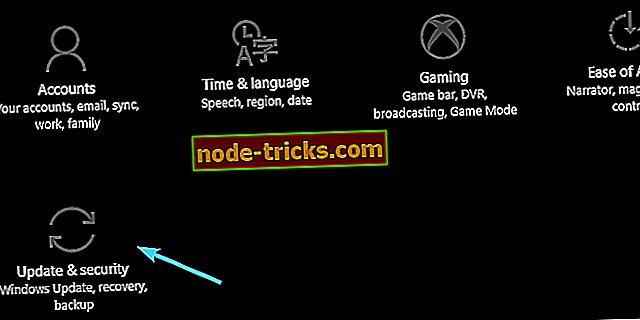
- Kreisajā rūtī atlasiet Traucējummeklēšana .
- Izvēlieties Interneta savienojumi un noklikšķiniet uz pogas “ Palaist problēmu risinātāju ”.
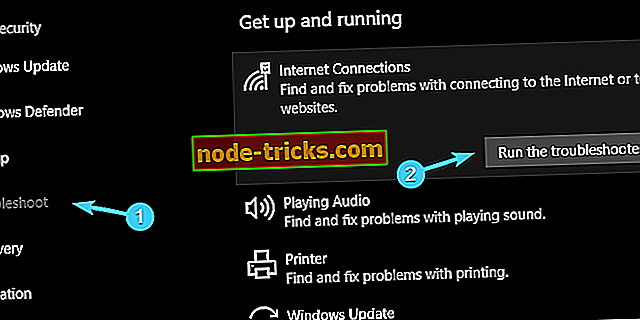
- Atiestatīt IP adresi ar komandu uzvedni:
- Meklēšanas joslā ierakstiet cmd, ar peles labo pogu noklikšķiniet uz komandu uzvednes un palaidiet to kā administratoru.
- Komandrindā kopējiet un ielīmējiet šādas rindiņas pa vienam un pēc tam nospiediet Enter.
- netsh winsock reset
- netsh int ip reset
- ipconfig / release
- ipconfig / atjaunot
Gluži pretēji, ja viss ir paredzēts un interneta pieslēgums nav vainojams par Firefox / VPN conundrums, turpiniet tālāk norādītās darbības.
Tomēr mēs vēlamies pieminēt, ka vairumā gadījumu nav vainojama pārlūkprogramma: VPN saderība var būt arī problēma.
No visiem VPN, mēs iesakām jums Cyberghost, kas ir līderis tirgū ar lielisku atbalstu, vairāk nekā 600 serveriem (liels savienojums) un vairāk nekā 8 miljoniem lietotāju visā pasaulē. Get CyberGhost tagad (77% flash pārdošana) .
2. Notīriet pārlūka kešatmiņu
Neatkarīgi no tā, cik daudz ietekmē kopējais ātrums un samazina lappuses ielādes laiku, pārlūkprogrammas kešatmiņa var izraisīt daudz problēmu. Tas ir pietiekami labs iemesls, lai to iztīrītu un sāktu no nulles. Mēs nevaram droši pateikt, vai tas nerada problēmas ar VPN, bet tas ir viens no biežākajiem problēmu novēršanas soļiem. Ja neesat pārliecināts, kā notīrīt kešatmiņu pakalpojumā Mozilla Firefox, noteikti izpildiet tālāk norādītās darbības.
- Atveriet Firefox .
- Nospiediet taustiņu kombināciju Ctrl + Shift + Delete, lai piekļūtu dialoglodziņam “ Notīrīt pēdējo vēsturi ”.
- Nolaižamajā izvēlnē Laika diapazons līdz dzēšanai atlasiet Viss .
- Pārliecinieties, ka esat atzīmējis kešatmiņu . Tas ir atkarīgs no tā, vai vēlaties dzēst pārējo vai nē.
- Noklikšķiniet uz Clear Now .
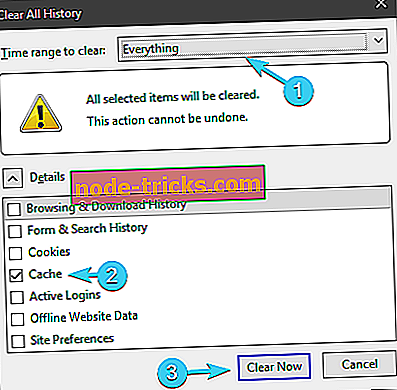
Ja joprojām skatāties to pašu tukšu ekrānu, apskatiet nākamo soli.
3. Atjauniniet Mozilla un VPN
Mozilla nolēma uzņemt savu spēli citā līmenī un, ieviešot Firefox Quantum, daudzas lietas mainīja. Tomēr ne visi VPN risinājumi (tie, kuriem ir pārlūkprogrammas paplašinājumi) atbalsta Firefox Quantum. Turklāt, kamēr lasāt šīs rindas, to attiecīgie izstrādātāji, iespējams, strādā, lai optimizētu pavisam jaunu pārlūkošanas risinājumu. Tāpēc pārliecinieties, ka gan jūsu VPN, gan Firefox ir atjaunināti.
VPN atjaunināšana nedrīkst būt problēma, un Mozilla Firefox saņem automātiskus atjauninājumus, bet tomēr ir vērts pārbaudīt atjauninājumus. Ja jūs nezināt, kā atjaunināt Mozilla Firefox, šīm darbībām ir jānodrošina pareiza informācija:
- Atveriet programmu Mozilla Firefox .
- Noklikšķiniet uz " sendviča izvēlnes " un noklikšķiniet uz Help (Palīdzība) .

- Noklikšķiniet uz About Firefox .
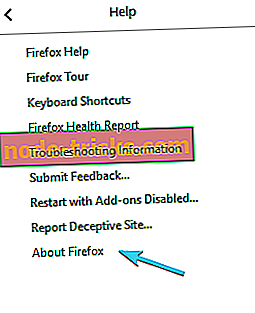
- Ja tā nav aktuāla, sistēma atjauninās Firefox jaunāko versiju .
Turklāt jūs varat izmēģināt un palaist Firefox drošajā režīmā bez iekļautajiem papildinājumiem. Lūk, kā to izdarīt:
- Atveriet Firefox .
- Noklikšķiniet uz “ sendviča izvēlnes ” un pēc tam uz palīdzības.

- Noklikšķiniet uz “ Restartēt ar pievienojumprogrammām invalīdiem ”.
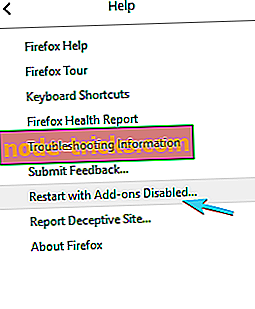
4. Pārbaudiet antivīrusu un ugunsmūri
Pretvīrusu risinājumi, kas nāk ar speciāliem ugunsmūriem, var diezgan labi papildināt drošību. No otras puses, daži no tiem ir ārkārtīgi stingri un zināmi bloķējot lietojumprogrammas, kurām pēc noklusējuma vajadzētu būt pavadā. Tas ir darbs, kas darīts pārmērīgi. Tas, ko jūs varat darīt, lai pārvarētu šo sienu (nav paredzēts), ir vai nu atspējot ugunsmūri īslaicīgi (vai pastāvīgi, ja esat apmierināts ar Windows ugunsmūri), vai arī balto sarakstu ar VPN un Firefox.
Turklāt retākajos gadījumos (un jo īpaši pēc drošības atjauninājumiem) Windows ugunsmūris var rīkoties tāpat kā trešās puses ugunsmūris. Lai gan lielākā daļa VPN risinājumu pēc noklusējuma ir atļauts sazināties ar Windows dzimtā ugunsmūra palīdzību, vienmēr ir izņēmums. Ja neesat pārliecināts, kā izveidot izņēmumu Windows ugunsmūrī, izpildiet tālāk norādītās darbības.
- Meklēšanas joslā ierakstiet ugunsmūri un atlasiet Atļaut lietotni, izmantojot Windows ugunsmūri .
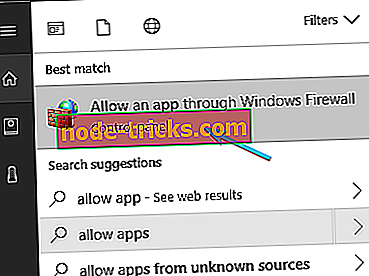
- Noklikšķiniet uz " Mainīt iestatījumus ".
- Atlasiet “ Atļaut citu lietotni ”
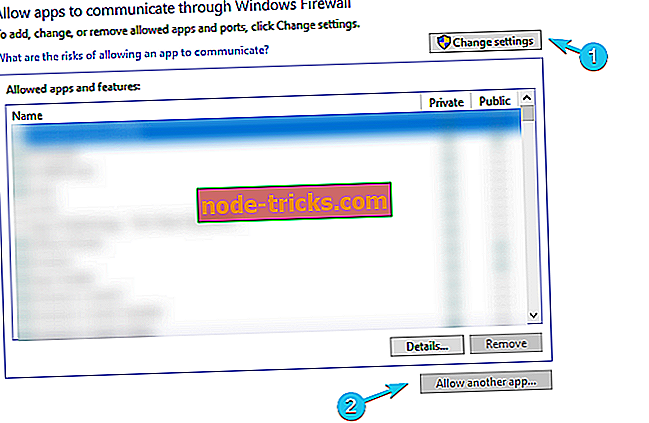
- Virzieties uz VPN EXE failu.
- Noklikšķiniet uz Pievienot .
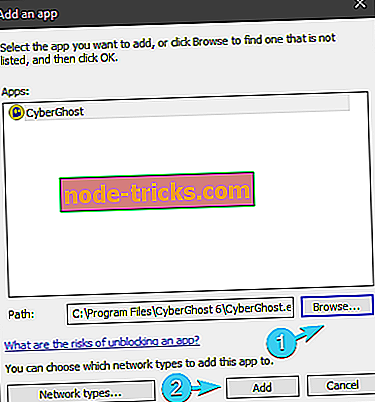
- Ļauj VPN sazināties, izmantojot publiskos un privātos tīklus.
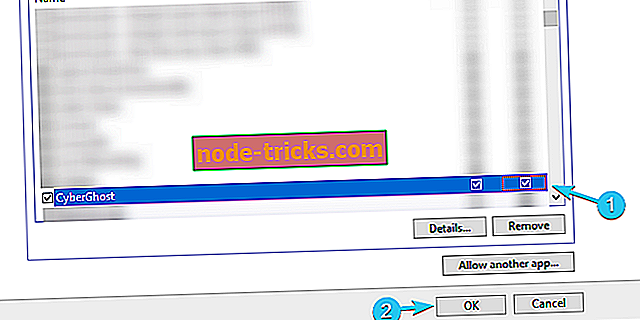
- Noklikšķiniet uz Labi, lai apstiprinātu izmaiņas.
5. Pārslēgt VPN serverus
Lai VPN vislabāk izmantotu, ir nepieciešami stabili serveri ar dažādām vietām. Labākais scenārijs ir tad, kad tie ir skaitļi, lai jūs varētu izvēlēties vispiemērotāko. Reizēm jums būs jāpārslēdzas starp serveriem, īpaši, ja tie ir uz leju vai pārāk lēni. Jo tālāk serveris ir - jo lielāks ir latentums un lēnāks savienojums. Tomēr, kā jau minējām, ir iespējama serveru crashing vai laika nepieejamība.
Citiem vārdiem sakot, pastāv iespēja, ka kļūdains serveris strādā pret jums. Tāpēc pārliecinieties, ka izmēģināt dažādus serverus un dodiet to vēlreiz.
Turklāt tas ir tikai sānu piezīme, bet varat mēģināt mainīt šifrēšanas protokolus un meklēt izmaiņas.
6. Noņemiet Adware
Adware infekciju un pārlūkprogrammas nolaupītāju draudi mūsdienās ir diezgan klāt. Labākajā gadījumā var sagaidīt uznirstošo logu vai mainītā noklusējuma meklētājprogrammas komplektu. Sliktākajā gadījumā jūs apskatīsiet pārlūkprogrammas darbības traucējumus un nopietnāku ļaunprātīgu programmatūru, kas izplatās visā jūsu sistēmā.
Mēs vienmēr cenšamies "labāk droši atvainoties", kad runa ir par ļaunprātīgu programmatūru, tāpēc ir ļoti ieteicams izmantot noteiktu trešās puses rīku un skenēt datoru. Ir daudz dažādu antivīrusu risinājumu, kas piedāvā pārlūkprogrammas aizsardzību un Adware noņemšanu, bet, godīgi domājot, nekas labāks darbs, tad Malwarebytes AdwCleaner par Adware un PUP (potenciāli nevēlamās programmas).
Tālāk ir sniegti norādījumi par to, kā lejupielādēt un izmantot šo labo rīku:
- Lejupielādēt šeit Malwarebytes AdwCleaner .
- Palaidiet programmu un noklikšķiniet uz Scan .
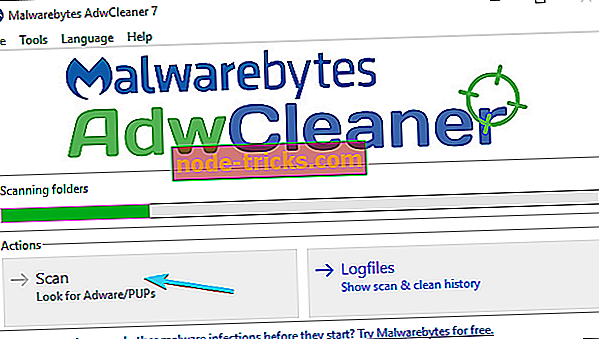
- Noņemiet visu, pat nedaudz aizdomīgu, un restartējiet datoru.
- Mēģiniet palaist Mozilla Firefox vēlreiz.
7. Clean atkārtoti instalējiet Mozilla Firefox
Visbeidzot, ja neviens no iepriekšējiem risinājumiem nav palīdzējis risināt problēmu ar Firefox un VPN, jūs vienmēr varat tīrīt atkārtotu Mozilla un VPN instalēšanu. Pēdējai nevajadzētu daudz mainīties, bet daudzi lietotāji konstatēja, ka Firefox tiek instalēta atkārtoti kā sāpju izārstēšana. Ja neesat pārliecināts, kā veikt tīru Mozilla Firefox pārinstalēšanu, šīm darbībām vajadzētu palīdzēt jums:
- Aizvērt Firefox .
- Windows meklēšanas joslā ierakstiet Control un atveriet Control Panel .
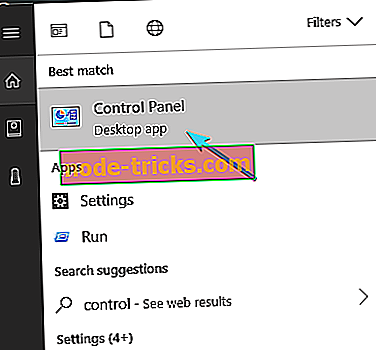
- Kategorijas skatā izvēlieties Atinstalēt programmu .
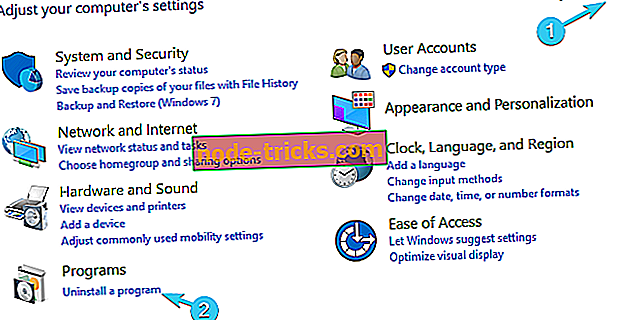
- Atinstalējiet Firefox .
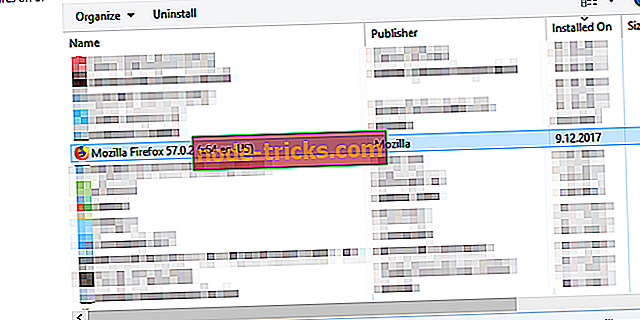
- Virzieties uz šīm vietām un attiecīgi dzēsiet Mozilla Firefox un Mozilla mapes:
- C: Program FilesMozilla Firefox vai C: Program Files (x86) Mozilla Firefox
- C: Lietotāji: Jūsu lietotājvārds: AppDataLocalMozilla
- Lejupielādējiet jaunāko pieejamo Firefox versiju šeit.
Tam vajadzētu to noslēgt. Ja jums ir alternatīvi risinājumi vai jautājumi par piedāvātajiem risinājumiem, nevilcinieties ievietot tos tālāk. Komentāru sadaļa ir tikai dažas ritināšanas uz leju.

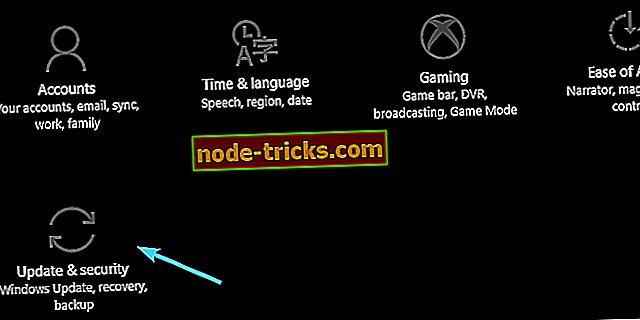
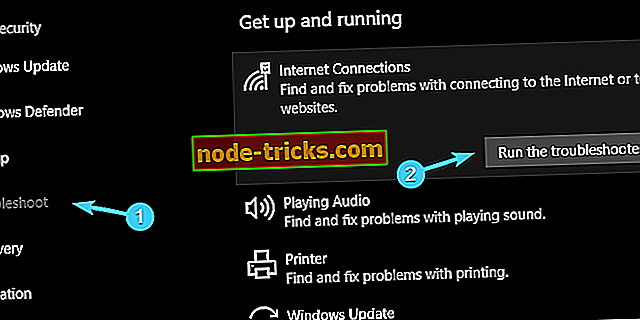
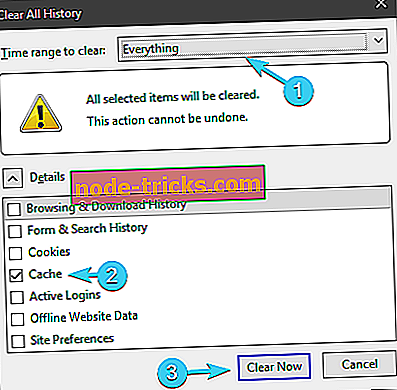

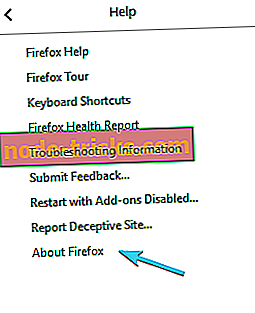
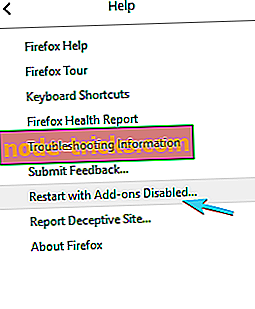
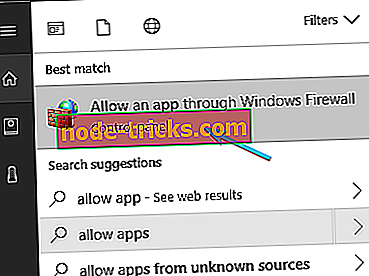
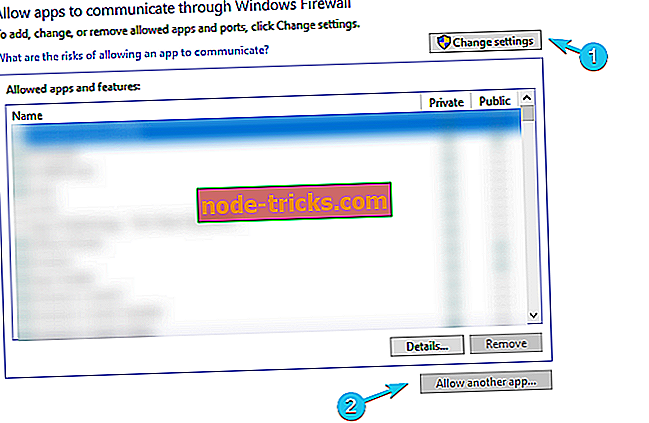
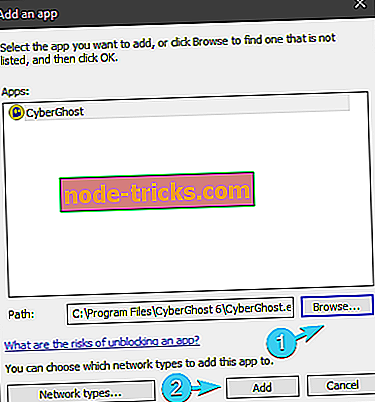
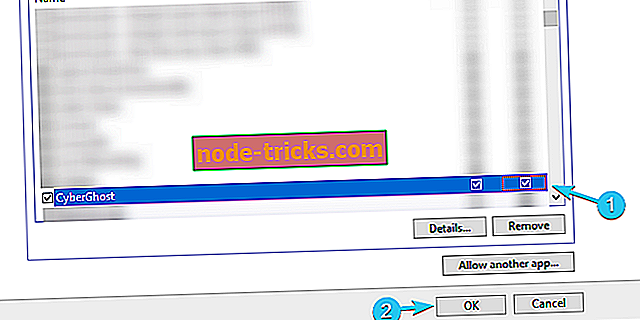
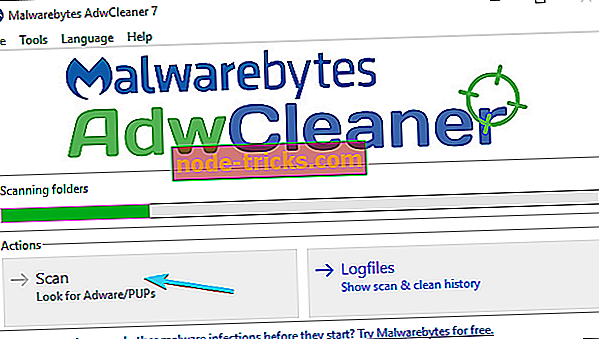
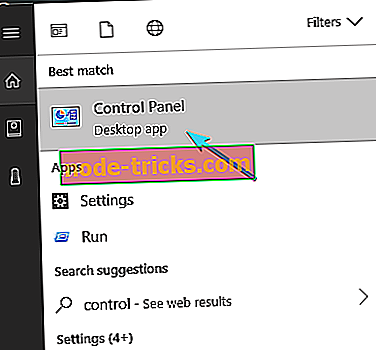
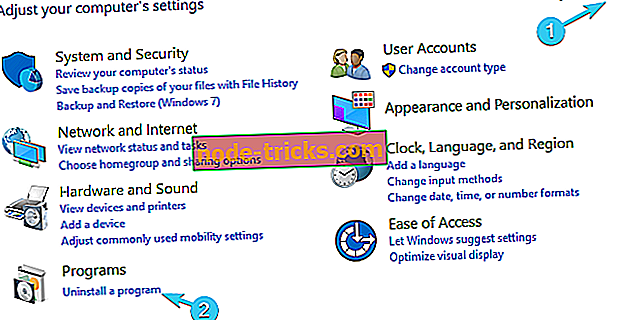
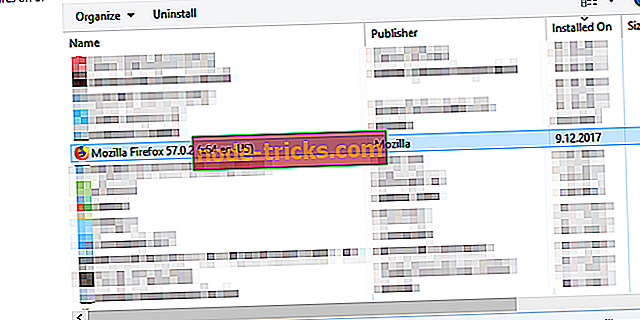

![Kā atvērt ugunsmūra portus operētājsistēmā Windows 10 [Soli pa solim]](https://node-tricks.com/img/how/663/how-open-firewall-ports-windows-10-9.png)





